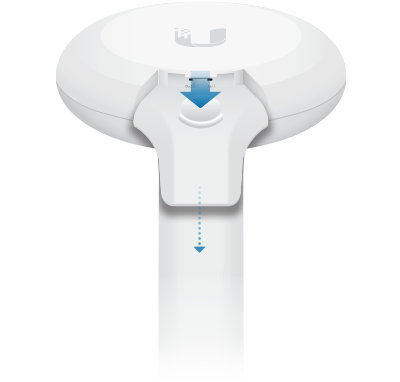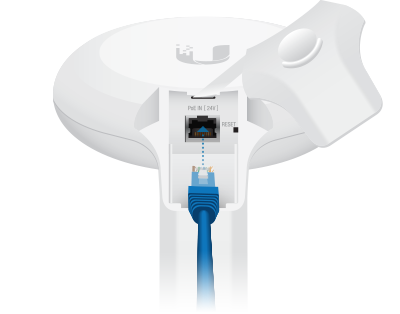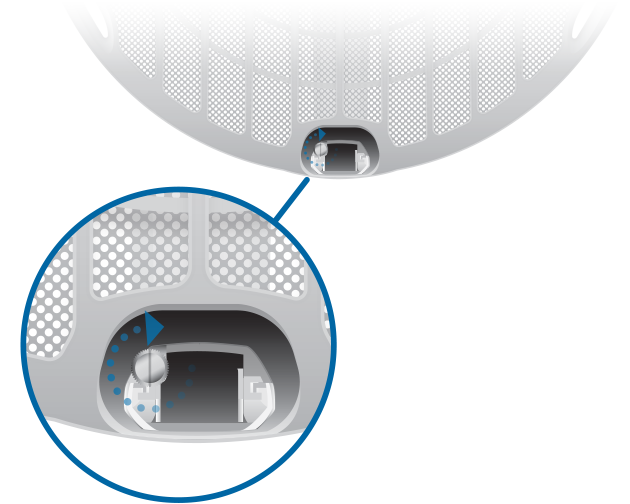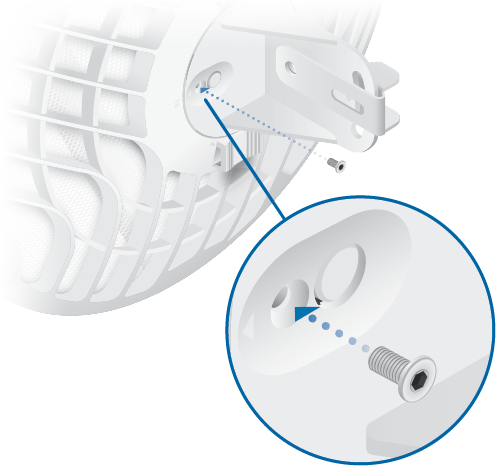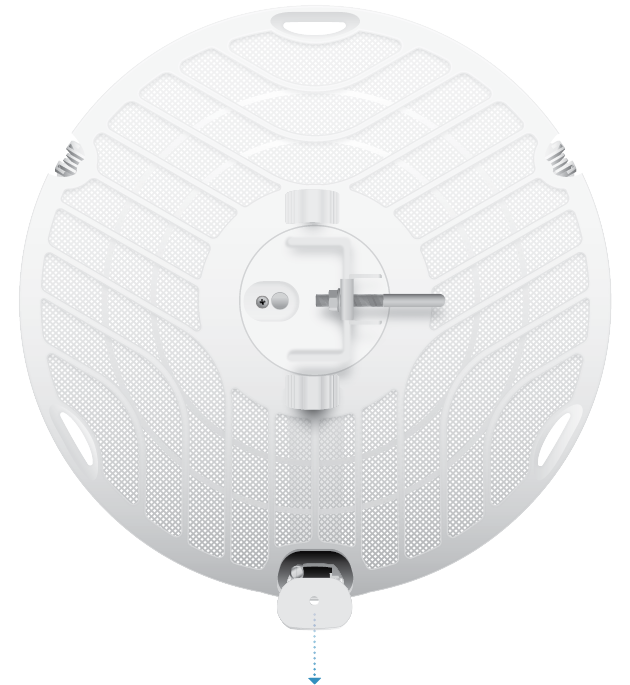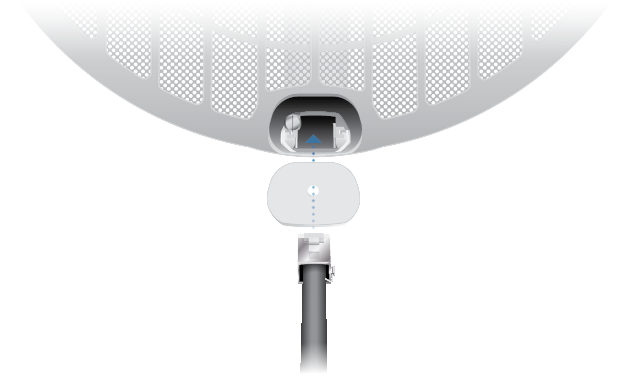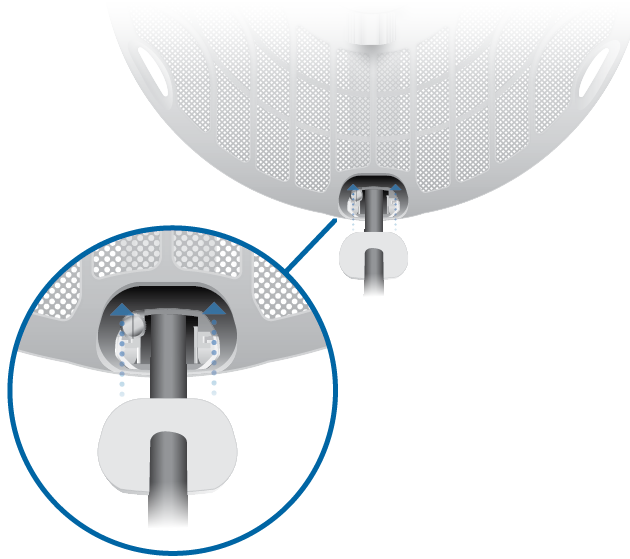Iepakojuma saturs
 |
|---|
| Šķīvis |
 |
|---|
| Galvenais balstenis |
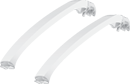 |
|---|
| Stabilizatora balsteņi (2 gab.) |
 |
|---|
| Stiprinājuma kronšteins |
 |
|---|
| Skrūve |
 |
|---|
| U veida spailes |
 |
|---|
| Plakanās paplāksnes (2 gab.) |
 |
|---|
| Fiksācijas paplāksnes (2 gab.) |
 |
|---|
| Atloka uzgriežņi (2 gab.) |
 |
|---|
| Gigabit PoE (24 V, 0,5 A) ar stiprinājuma kronšteinu |
 |
|---|
| Barošanas vads |
Uzstādīšanas prasības
- Skaidra redzamības līnija starp ierīci airFiber AP un staciju
- Atklātas debesis, lai nodrošinātu atbilstošu GPS darbību
- Vertikālā stiprinājuma vērsums
- Stiprinājuma punkts:
- vismaz 1 m zem struktūras augstākā punkta
- Torņu uzstādījumiem vismaz 3 m zem torņa augšas
- Visiem vadu Ethernet savienojumiem nepieciešami ekranēti 6. kategorijas (vai augstākas) kabeļi un ekranēti RJ45 savienotāji.
- Visām āra iekārtām jānodrošina pārsprieguma aizsardzība. Mēs iesakām izmantot divus ETH-SP-G2 modeļa
Ethernet pārsprieguma ierobežotājus: vienu novietot tuvu radio airFiber, bet otru — pie ieejas ēkā.
ETH-SP-G2 absorbēs pārspriegumu un drošā veidā novadīs to zemē.

Piezīme. Norādījumus par zemēšanu un aizsardzību pret zibensizlādi skatiet vietējos elektrības normatīvos.
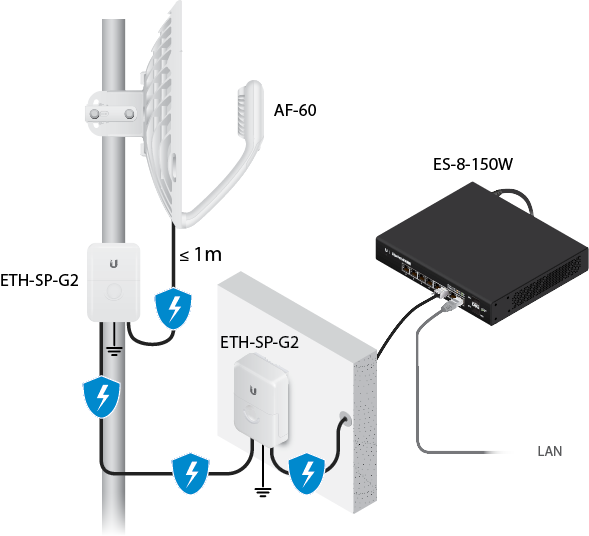
Aparatūras pārskats
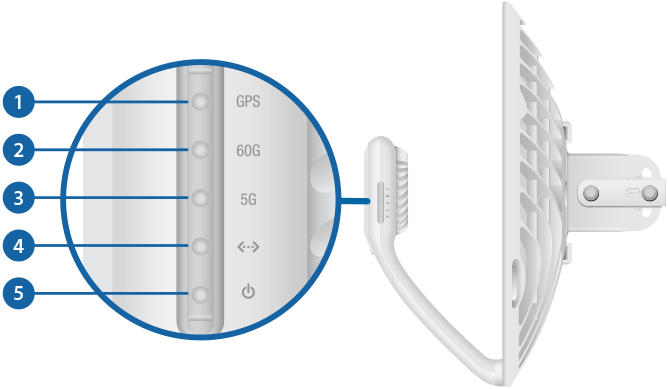


GPS gaismas diode |
|
|---|---|
|
Zila |
LED diode iedegsies zilā krāsā, kad GPS signāla intensitāte būs pietiekama. Tam ir nepieciešams savienojums ar vismaz trim GPS satelītiem. |

60G gaismas diode |
|
|
Zila |
LED diode iedegsies zilā krāsā, kad 60 GHz savienojums būs aktīvs. |

5G gaismas diode |
|
|
Zila |
LED diode iedegsies zilā krāsā, kad 5 GHz savienojums būs aktīvs. |

LAN gaismas diode |
|
|
Zila |
Gaismas diode deg bez pārtraukuma zilā krāsā, kad Ethernet pieslēgvietā ir izveidots aktīvs Ethernet savienojums, un mirgo, kad tiek veiktas darbības. |

Barošanas LED |
|
|
Mirgo baltā krāsā |
Notiek palaišana. |
|
Balta |
Gatavs lietošanai, nav savienojuma ar Ubiquiti® tīkla pārvaldības sistēmu (UISP™). Skatiet sadaļu “UISP pārvaldība”. |
|
Zila |
Gatavs lietošanai, ir savienojums ar UISP. |
|
Pastāvīgi deg zilā krāsā un laiku pa laikam mirgo |
Gatavs lietošanai, nevar izveidot savienojumu ar UISP, pārbaudiet savienojumu ar UISP serveri. |
|
Ātri mirgo zilā krāsā |
Izmantots ierīces atrašanai UISP sistēmā. |
|
Pārmaiņus |
Notiek aparātprogrammatūras jaunināšana. |

PoE ieeja IN |
|
|
Gigabit Ethernet PoE ports visas lietotāju datplūsmas apstrādei un ierīces darbināšanai. IP noklusējuma adrese: 192.168.1.20. |
|

Poga Reset (Atiestatīt) |
|
|
Lai atiestatītu uz rūpnīcas iestatījumiem, turiet nospiestu pogu Reset (Atiestatīt) (ierīcei jābūt ieslēgtai) ilgāk nekā 10 sekundes. Ierīci var atiestatīt arī attālināti, izmantojot pogu Reset (Atiestatīt), kas atrodas Gigabit PoE Adapter apakšā. |
|
Uzstādījuma pārskats
Mēs iesakām konfigurēt abus airFiber radio (piekļuves punktu un staciju) pirms uzstādīšanas uz vietas. Katram radio ievērojiet instrukcijas sadaļā “Konfigurācija”.
Konfigurācija
Power over Ethernet pievienošana
Iestatījumu konfigurēšana
Pēc noklusējuma ierīces iestatījums ir DHCP, tāpēc tā automātiski mēģina iegūt IP adresi. Ja tas neizdodas, tā izmanto noklusējuma rezerves IP adresi 192.168.1.20. Pārejiet uz attiecīgo sadaļu “DHCP” vai “Rezerves IP adrese”:
DHCP
Izmantojiet kādu no šīm metodēm:
- Iestatiet DHCP serveri, lai ierīcei nodrošinātu īpašu IP adresi, pamatojoties uz tās MAC adresi (uz uzlīmes).
- Ļaujiet ierīcei iegūt IP adresi un tad pārbaudiet DHCP serveri, lai redzētu, kura IP adrese ir
piešķirta.
- Atveriet tīmekļa pārlūku. Adreses laukā ievadiet atbilstošo adresi. Nospiediet taustiņu Enter (Ievadīt) (datorā ar operētājsistēmu Windows) vai Return (Atgriezties) (datorā ar operētājsistēmu Macintosh).
- Izvēlieties valsti un valodu. Jums ir jāpiekrīt produkta lietošanas noteikumiem. Noklikšķiniet uz Continue (Turpināt).
- Ievadiet Username (lietotājvārdu) un Password (paroli), apstipriniet Password (paroli) un noklikšķiniet uz Save (saglabāt).
- Noklikšķiniet uz
 ikonas.
ikonas.
- Konfigurējiet šādus iestatījumus:
- Vienam airFiber radio iespējojiet režīmu Access Point (piekļuves punkts). Otram airFiber radio (stacijai) atstājiet režīmu Access Point (piekļuves punkts) atspējotu.
- Nosaukumu ievadiet laukā SSID. Tam jābūt vienādam AP un stacijā.
- Laukā WPA2 Preshared Key (priekškopīgotā atslēga) ievadiet burtciparu
kombināciju (0–9, A–Z vai a–z).

Piezīme. Atslēga ir burtciparu parole (8–63 rakstzīmes).
- Noklikšķiniet uz Save Changes (Saglabāt izmaiņas).
- Konfigurējiet katru airFiber radio ar unikālu IP adresi:
- Noklikšķiniet uz
 ikonas.
ikonas. - Pārskatiet Network (tīkla) iestatījumus, lai nodrošinātu, ka katram
airFiber radio ir unikāla IP adrese. Šo IP adresi var saņemt, izmantojot DHCP, vai
lietot statisku IP adresi.
- DHCP Pēc noklusējuma DHCP klients ir
iespējots; ja jūsu tīklā ir DHCP serveris, airFiber radio saņems savu
adresi, izmantojot DHCP.

Piezīme. Ja DHCP klients nedarbojas, ierīce izmantos rezerves IP adresi: 192.168.1.20
- Statiskā IPJūs varat atspējot DHCP klientu un izmantot statisku IP adresi.
- DHCP Pēc noklusējuma DHCP klients ir
iespējots; ja jūsu tīklā ir DHCP serveris, airFiber radio saņems savu
adresi, izmantojot DHCP.
- Noklikšķiniet uz Save Changes (Saglabāt izmaiņas).
- Noklikšķiniet uz
Rezerves IP adrese
- Pārliecinieties, ka jūsu dators (vai cita resursiekārta) ir pievienots tam pašam LAN kā airFiber radio.
- Konfigurējiet Ethernet adapteri resurssistēmā ar statisko IP adresi 192.168.1.x apakštīklā.
- Atveriet tīmekļa pārlūku. Adreses laukā ierakstiet https://192.168.1.20 un nospiediet
taustiņu Enter (Ievadīt) (personālajā datorā) vai Return (Atgriezties)
(Mac datorā).
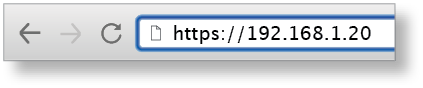
- Izvēlieties valsti un valodu. Jums ir jāpiekrīt produkta lietošanas noteikumiem. Noklikšķiniet uz Continue (Turpināt).
- Ievadiet Username (lietotājvārdu) un Password (paroli), apstipriniet Password (paroli) un noklikšķiniet uz Save (saglabāt).
- Noklikšķiniet uz
 ikonas.
ikonas.
- Konfigurējiet šādus iestatījumus:
- Vienam airFiber radio iespējojiet režīmu Access Point. Otram airFiber radio (stacijai) atstājiet režīmu Access Point (piekļuves punkts) atspējotu.
- Nosaukumu ievadiet laukā SSID. Tam jābūt vienādam AP un stacijā.
- Laukā WPA2 Preshared Key (priekškopīgotā atslēga) ievadiet burtciparu
kombināciju (0–9, A–Z vai a–z).

Piezīme. Atslēga ir burtciparu parole (8–63 rakstzīmes).
- Noklikšķiniet uz Save Changes (Saglabāt izmaiņas).
- Konfigurējiet katru airFiber radio ar unikālu IP adresi:
- Noklikšķiniet uz
 ikonas.
ikonas. - Pārskatiet Network (tīkla) iestatījumus, lai nodrošinātu, ka katram airFiber
radio ir unikāla IP adrese. Šo IP adresi var saņemt, izmantojot DHCP, vai lietot statisku IP
adresi.
- DHCP Pēc noklusējuma DHCP klients ir iespējots; ja jūsu tīklā ir DHCP serveris, airFiber radio saņems savu adresi, izmantojot DHCP.
- Rezerves IPJa vienā radio izmantojat rezerves IP adresi, otra radio IP Address (IP adreses) iestatījumi ir jāmaina. Rezerves IP adrese ir: 192.168.1.20
- Noklikšķiniet uz Save Changes (Saglabāt izmaiņas).
- Noklikšķiniet uz
UISP pārvaldība
Varat pārvaldīt savu ierīci, izmantojot UISP, kas ļauj konfigurēt, pārraudzīt, jaunināt ierīces un veidot rezerves kopijas, izmantojot vienu lietotni. Sāciet darbu vietnē uisp.ui.com
Uzstādīšana
Izvēles
Pievienojiet stabilizatora balsteņus, lai nodrošinātu papildu
atbalstu.
(Tas ir ieteicams plaša diapazona instalācijām.)
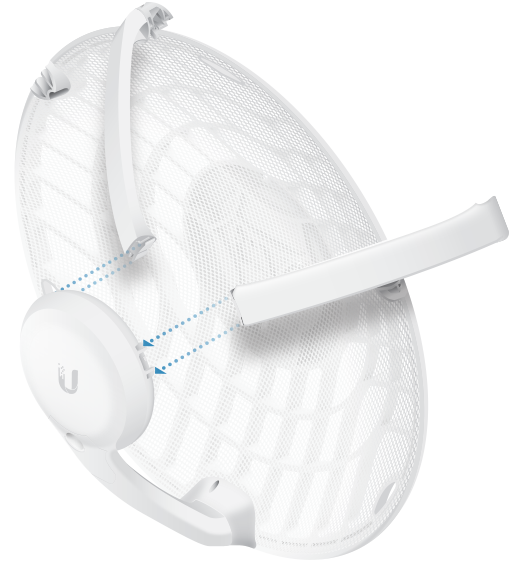

|
|
Piezīme. AF60 var uzstādīt jebkurā kārts pusē. Šajā sadaļā ir parādīts, kā AF60 tiek uzstādīts kreisajā pusē, bet uzstādīšana labajā pusē ir līdzīga. |
|---|
|
Pa kreisi |
VAI |
Pa labi |
|
|
Piezīme. Grieziet stiprinājuma kronšteinu pulksteņrādītāja kustības virzienā, līdz tas nofiksējas paredzētajā pozīcijā. |
|---|
(Kārts nav parādīta)
Barošanas pieslēgšana
|
|
BRĪDINĀJUMS. Komutatora pieslēgvietai jāatbilst jaudas specifikācijām, kas norādītas sadaļā “Specifikācijas”. |
|---|

VAI

Izvēles
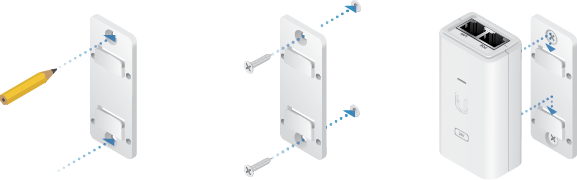
Salāgošana
Padomi
- Lai precīzi salāgotu airFiber radio optimālam sniegumam, vienlaicīgi JĀSALĀGO tikai viens sakaru savienojuma gals.
- Lai kompensētu problēmas, piemēram, uzstādīšanas statņa nepareizu novietojumu vai būtisku augstuma starpību starp airFiber radio, jāizmanto papildu stiprinājumi.
Savienojuma izveidošana
Noregulējiet AP un Station (stacija), lai izveidotu savienojumu.
|
|
Piezīme. AP vispirms galvenais ir jāpavērš pret staciju, jo stacija neraida nekādu RF signālu, kamēr nav uztvērusi pārraidi no AP. |
|---|
- AP Vizuāli pavērsiet AP pret staciju,
atbrīvojot atloka uzgriežņus pie stiprinājuma kronšteina, lai ļautu pielāgot azimutu un pacēlumu.
Noregulējiet azimutu.
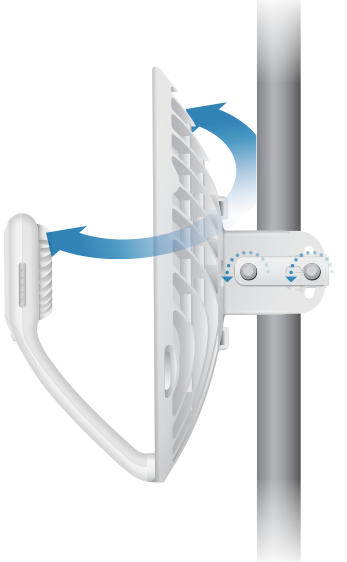
Noregulējiet pacēlumu.
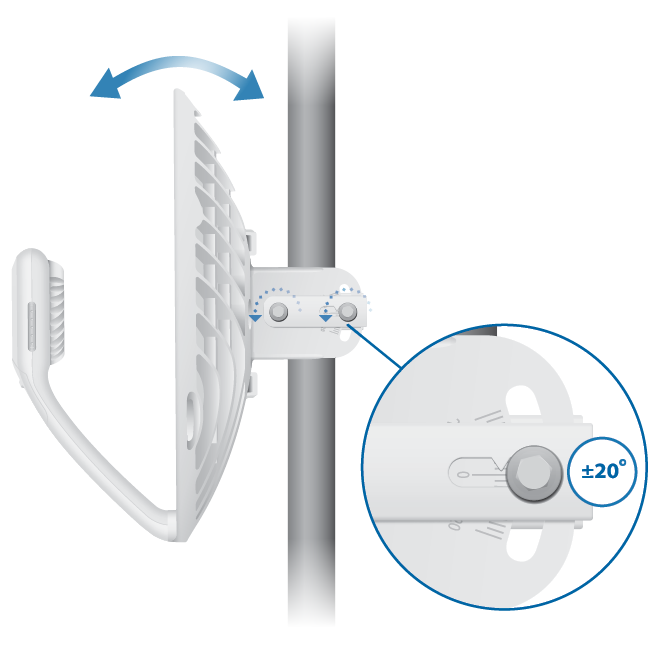

Piezīme. Neregulējiet vienlaicīgi AP un staciju.
- Stacija Vizuāli pavērsiet Station (stacija) pret AP. Lai pielāgotu Station (stacijas) pozīciju, noregulējiet azimutu un pacēlumu (kā aprakstīts 1. solī).
- Atveriet konfigurācijas saskarni, atlasiet Tools (rīki) un tad Align Antenna (salāgot antenu).
- Atkārtojiet 1–2 soli, līdz ir izveidots optimāls savienojums un gan 60G, gan 5G LED diodes
nepārtraukti deg zilā krāsā. Tas nodrošina vislabāko iespējamo datu pārraides ātrumu starp airFiber
radio.

Piezīme. Maksimālo signāla stiprumu var iegūt, iteratīvi pārvelkot azimutu un augstumu.
- Fiksējiet salāgojumu abiem airFiber radio, pievelkot visus uzgriežņus.
- Novērojiet katra airFiber radio signāla līmeni, lai nodrošinātu, ka vērtības paliek nemainīgas, pievelkot uzgriežņus. Ja fiksācijas procesa laikā vērtība mainās, atskrūvējiet uzgriežņus, vēlreiz pabeidziet katra airFiber radio salāgošanu un atkal pievelciet uzgriežņus.
Uzstādītāja atbildība par atbilstību
Ierīču uzstādīšana ir jāuztic profesionālim, un šis profesionālis ir atbildīgs par to, lai ierīce darbotos saskaņā ar valsts normatīvajām prasībām.
Antena
Lauks 5GHz Output Power (izvades jauda) ir paredzēts profesionālim, kurš veic uzstādīšanu, lai palīdzētu ievērot normatīvās prasības.
Specifikācijas
|
AF60 |
|
|
Izmēri |
413 x 413 x 320 mm |
|---|---|
|
Svars |
|
| Ar montāžu | 1,4 kg (3,09 lb) |
| Bez montāžas | 1,8 kg (3,97 lb) |
|
Korpuss |
Alumīnijs, pret UV stabilizēts polikarbonāts |
|
Antenas pastiprinājums |
|
| 5 GHz | 11 dBi |
| 60 GHz | 38 dBi |
|
Tīklošanas interfeiss |
(1) 10/100/1000 Mbps Ethernet ports |
|
Maks. jaudas patēriņš |
11 W |
|
Barošanas metode |
Pasīvais PoE, kontakti 4, 5+ un 7, 8- |
|
Strāvas padeve |
24 VDC, 0,5 A Gigabit PoE Adapter (iekļauts komplektā) |
|
Sprieguma diapazons |
no +22 līdz +26 V līdzstrāva |
|
Gaismas diodes |
Jauda/Ethernet/5G/60G/GPS |
|
Montāža |
Kārts stiprinājums (iekļauts komplektā) |
|
Vēja noslodze |
420 N pie 200 km/h |
|
Vēja izturība |
200 km/h |
|
ESD/EMP aizsardzība |
± 24 kV Kontakts/Gaiss |
|
Darba temperatūra |
no -40 līdz 60° C (no -40 līdz 140° F) |
|
Darba mitrums |
5–95 % bez kondensācijas |
|
Sertifikāti |
FCC, IC, CE |
|
Sistēma |
|
|
Maksimālā caurlaidspēja |
1,8 Gb/s |
|---|---|
|
Maksimālais diapazons |
2+ km |
|
Šifrēšana |
WPA2-PSK (AES)/WPA2 Enterprise |
|
OS |
airOS GP |
|
Radio |
|
|
Maks. vadītā TX signāla jauda |
|
|---|---|
| 5/60 GHz kombinētais | 25 dBm |
|
Kanāla joslas platums |
|
| 60 GHz | 2160 MHz |
| 5 GHz | 20/40/80 MHz |
|
Darba frekvence (MHz) |
||
|
US/CA |
U-NII-1 |
5150–5250 |
|---|---|---|
|
U-NII-2A |
5250–5350 |
|
|
U-NII-2C |
5470–5725 |
|
|
U-NII-3 |
5725–5850 |
|
|
57 000–67 000 |
||
|
Pasaulē |
5180–5875 |
|
|
Vadības radio (MHz) |
|
|
Pasaulē |
2412 - 2472 |
|---|---|
|
US/CA |
2412 - 2462 |